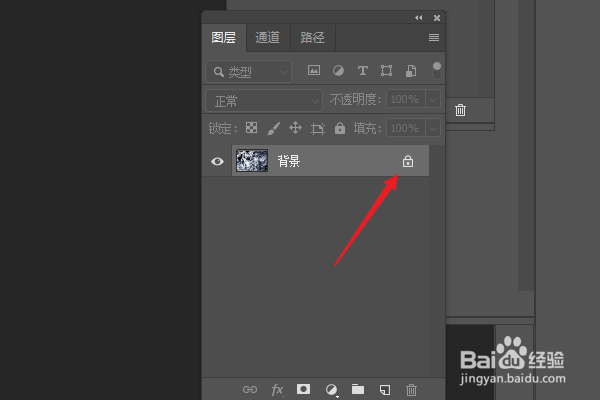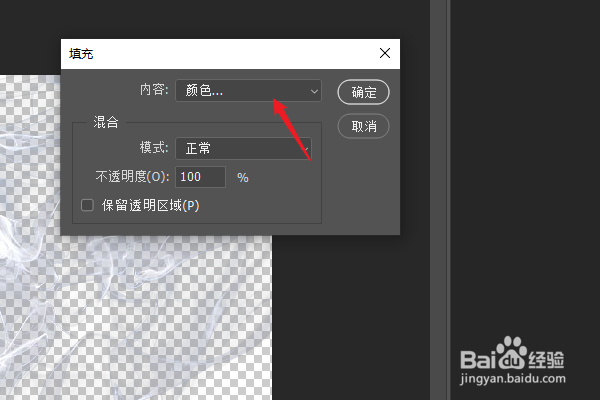1、打开进入PS软件,点击菜单“文件”中的“打开”功能,把烟雾图片打开,现在烟雾的背景是黑色的。
2、进入图层面板,点击图层上的小锁先把图层解除锁定,或者直接双击来解锁。
3、打开菜单“选择”-“全部”或使用快捷键CTRL+A,全选图片内容。
4、使用CTRL+C复制选中的图片,在图层面板底部点击“添加图层蒙版”按钮,为当前图层添加一个蒙版。
5、按住ALT键点击新建的蒙版,再使用快捷键ctrl+v粘贴上面复制的内容。
6、点击第一个图层进入原图,可以看到原来的样式已经发生变化了,打开菜单“编辑”-“填充”
7、打开填充窗口,在列表中选择颜色,选择全白色来填充。
8、这样烟雾就被选择出来了,再新建一个图层用红色来填充一下看一下效果吧。